iTunes 于 2011 年宣布,是世界上最受欢迎的媒体中心。然而,你可能想要卸载 iTunes 以修复数据同步、重置 iTunes,或者可能释放一些磁盘空间。不管是什么原因,在本指南中,我们将解释如何从 Mac 中完全删除 iTunes。除此之外,我们还将介绍如何清理垃圾文件、优化和清理 Mac。
你准备好了吗?所以,让我们提前阅读。
附加信息:最新的macOS Catalina 10.15 标志着 iTunes 正式结束。现在 iTunes 媒体库可在Apple Music 应用、Apple TV 应用、Apple Books 应用和 Apple Podcast 应用中使用。
如何Mac中完全删除iTunes
你是否见过如下屏幕截图所示的错误消息?
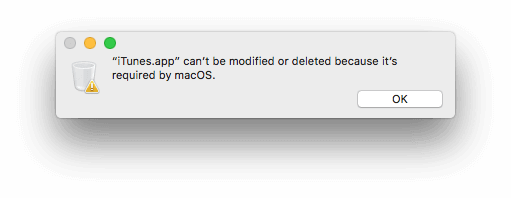
如果你确实尝试过将 iTunes 移至废纸篓,你会看到消息“iTunes.app”无法修改或删除,因为 macOS 需要它。
这是因为 Apple 限制你删除默认应用程序。但是,如果你想卸载 iTunes,请不要担心!Systweak 一如既往地有一个解决方案。他们知道如何卸载默认的 Apple 应用程序。因此,这里是如何从 Mac 中删除 iTunes 及其相应文件的方法。
方法 1 – 手动卸载 iTunes
注意:完全卸载 iTunes 意味着你的用户设置、播放列表等也将被删除。
那么,你准备好卸载 Apple 预装的应用程序 iTunes 了吗?
为此,我们将不得不禁用 Apple 系统完整性保护 (SIP),因为该服务将限制你删除 iTunes。
Mac完全删除iTunes的方法教程:要禁用 Apple SIP 并删除 iTunes,请执行以下步骤:
1.重新启动Mac并在重新启动时按住Command + R
2.这将调出恢复模式
3.在这里,点击菜单栏Utilities > Terminal
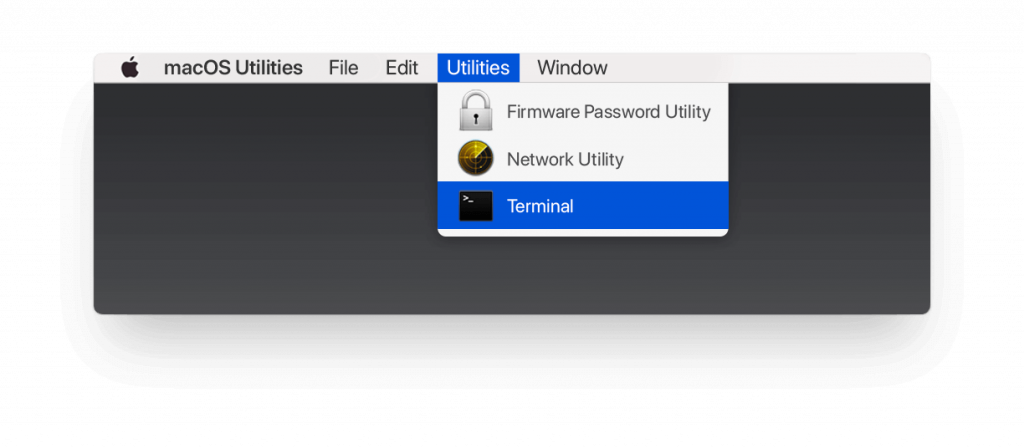
4. 现在,在终端窗口中复制粘贴 - csrutil disable命令并按 Enter。这将禁用 Apple 系统完整性保护。
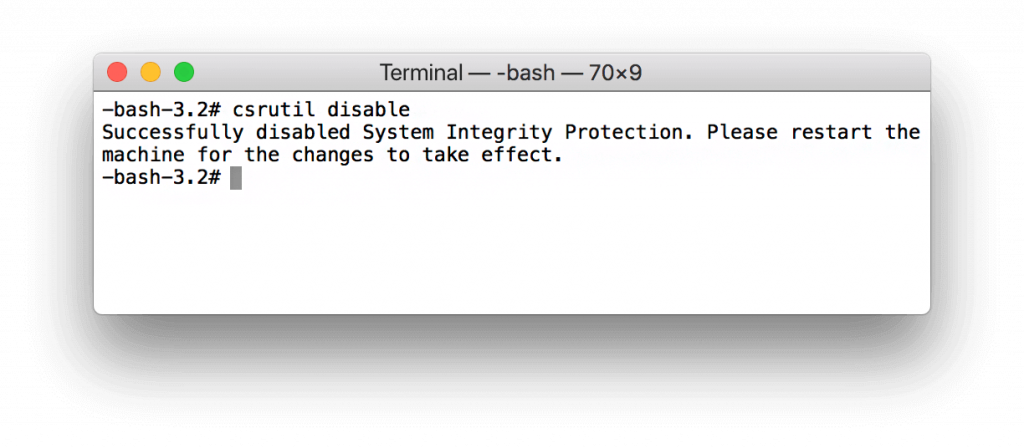
5. 之后,重新启动 Mac 并使用管理员帐户登录。要删除预安装的应用程序,需要通过管理员帐户登录。
6. 通过管理员帐户登录后,在终端窗口类型中输入 -cd/Applications/然后按 Enter。这将显示应用程序目录。
7. 接下来,使用命令 -sudo mount -uw/System/Applications并按 Enter。这将授予读写权限。
8. 现在,要删除默认的 Apple 应用程序类型sudo rm -rf iTunes.app/,然后按 Enter。
这将从你的 Mac 中删除 iTunes。但请记住,由于我们使用终端命令删除 iTunes,它不会询问系统配置;iTunes 将立即被删除。
注意: 删除 iTunes 后记得启用系统完整性保护。这将防止你意外删除任何重要的应用程序。为此,重新启动 Mac > 按 Command +R > 这将打开系统恢复模式 > 实用程序 > 终端,然后在此处键入csrutil enable
方法 2 – 将 iTunes 移动到垃圾箱/Bin
如何Mac中完全删除iTunes?如下步骤:
1. 将 iTunes 图标拖到废纸篓。如果你收到错误消息,请转到第 2 步。但是,如果一切顺利,请跳到第 6 步
2. 前往 Application 文件夹并右键单击 iTunes.app 文件 > 获取信息
3. 单击挂锁图标并输入管理员密码
4.点击共享和权限,将“所有人”设置为读写
5. 退出并重试将 iTunes 移至废纸篓
6.进入Spotlight类型的Activity Monitor
7. 寻找 iTunes Helper 并将其删除。
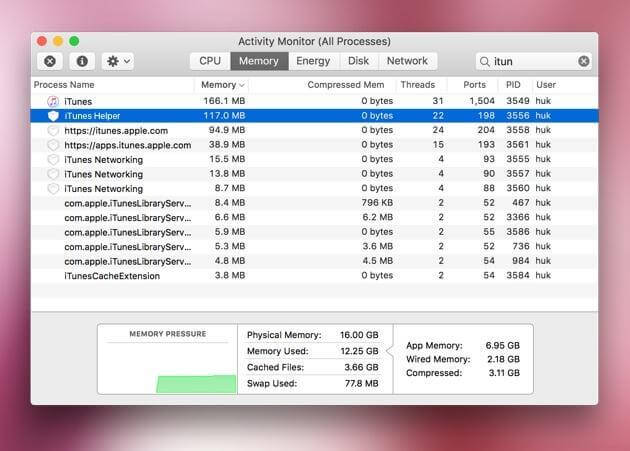
8. 移动到库 > 首选项
9.搜索写入的文件com.apple.itunes,选择并删除它们
10.重启Mac
这应该从 Mac 中删除 iTunes。
好吧,这一切听起来很复杂,除非必要,否则我们不建议卸载 iTunes。如果你要删除它以解决某些问题,我们建议你清理 iTunes Junk。因为它将帮助解决所有问题并使 iTunes完美运行。为此,你可以试用 TuneUpMyMac,它是垃圾清理专家和最好的 Mac 优化器。看到 iTunes 损坏的下载、垃圾文件、旧备份占用的空间,你会感到震惊。所有这些都可以通过使用这个最好的 Mac 优化器和垃圾清理器快速排序。
如何清理 iTunes 垃圾和重置 iTunes
Mac完全删除iTunes的方法教程:说到 清理垃圾文件和缓存,你需要运行专用的Mac Cleaner & Optimizer,例如 Cleanup My System。该实用程序将彻底扫描你的 Mac,并显示所有潜在的垃圾数据、垃圾项目、缓存和日志,这些数据随着时间的推移而积累,需要清理以回收存储空间并提高性能。
要启动全面清洁,请按照以下步骤操作:
在你的 Mac 上下载并安装Cleanup My System 。点击下面提供的黑色按钮以获取最新版本。
2. 安装后,启动实用程序并在“一键式”模块下,单击“开始扫描”按钮。
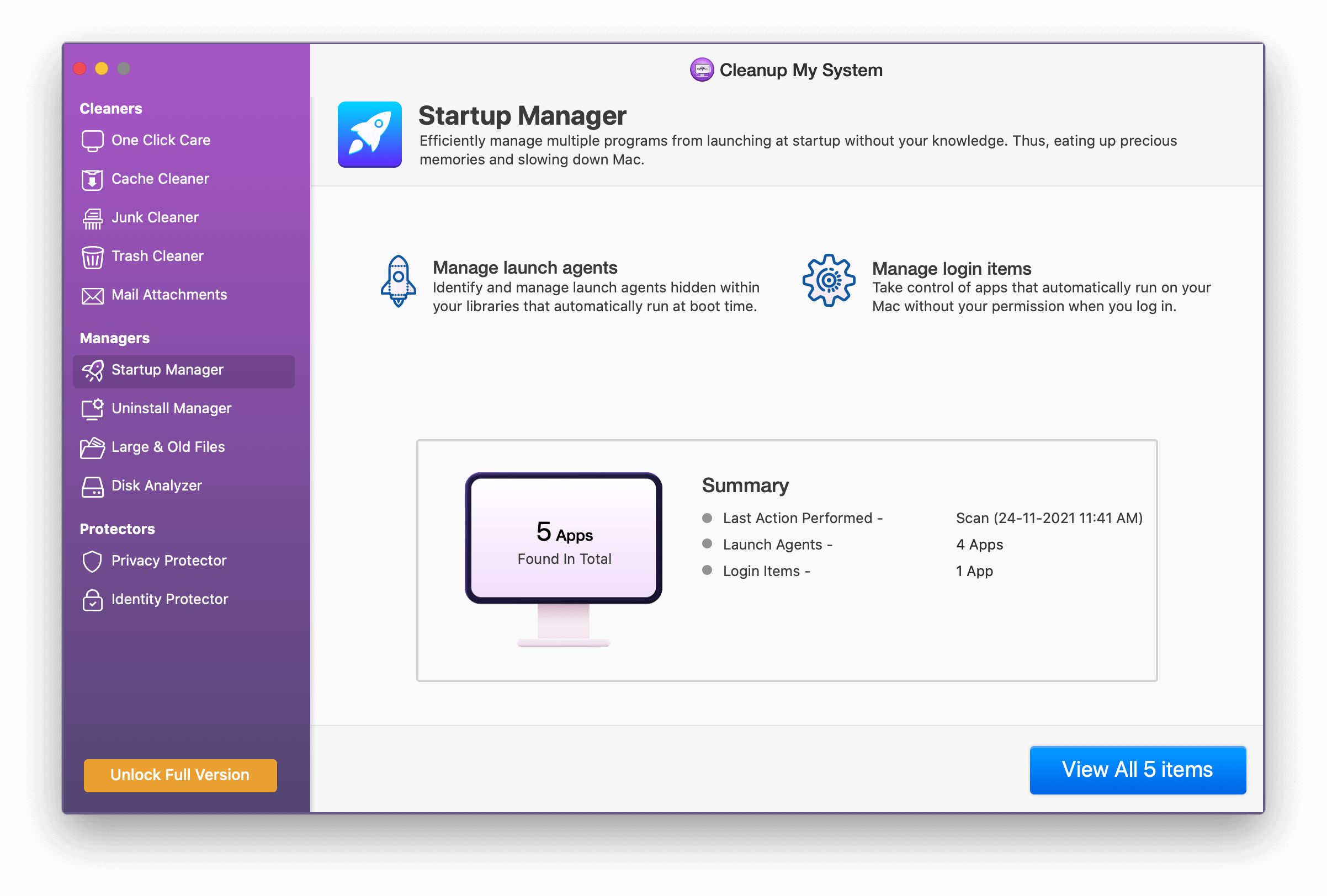
3. 将进行彻底扫描,并且清理我的系统将列出所有可能导致你的 Mac 运行超慢和迟缓的不需要的痕迹和文件。
4. 获得扫描结果后,你可以标记要删除的项目并点击立即清理按钮。你会惊讶地看到已回收的存储空间量。
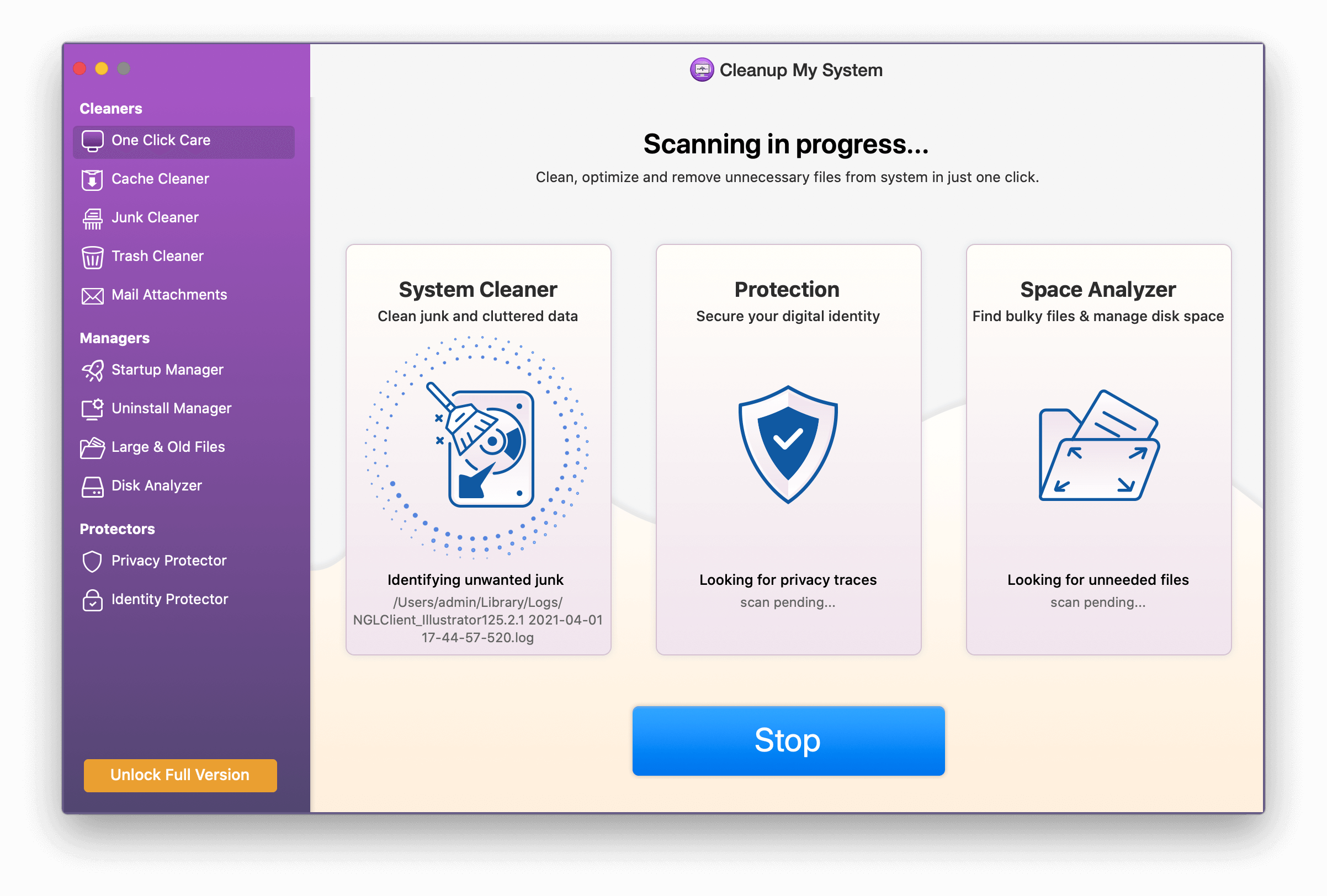
注意:清理我的系统还提供了一个卸载管理器模块,你可以使用它轻松删除多个应用程序以及不必要地占用空间的相关文件。你还可以使用启动管理器工具来管理负责减少 MacBook 启动时间的启动代理和登录项。
总结
如何Mac中完全删除iTunes?这就是现在的一切!我们希望本指南能帮助你删除 iTunes 并了解为什么需要删除垃圾文件。
我们强烈建议你使用Cleanup My System让你的 Mac 在更长时间内保持良好状态。

